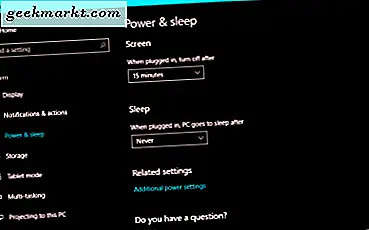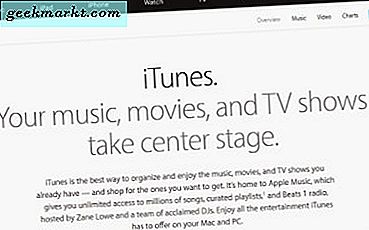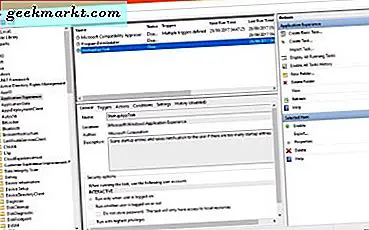
Es ist wieder Zeit für eine weitere Leserfrage. Diesmal eine Windows-Service-Frage, "Was ist compattelrunner.exe und sollte es auf meinem Windows-PC ausgeführt werden?"
Der Leser hatte gerade einen alten Computer auf Windows 10 aufgerüstet und sah, dass der Prozess in Services ausgeführt wurde. Er schien sehr wenig CPU-Zeit, aber viel Festplattenspeicher zu verbrauchen. Was ist damit los?
Die Überschrift ist, dass der compattelrunner.exe-Dienst Microsoft Feedback gibt, wie Windows 10 funktioniert. Es ist kein Virus, keine Malware oder irgendetwas Schlechtes. Sie können auch ohne es tun, wenn Sie es wünschen.
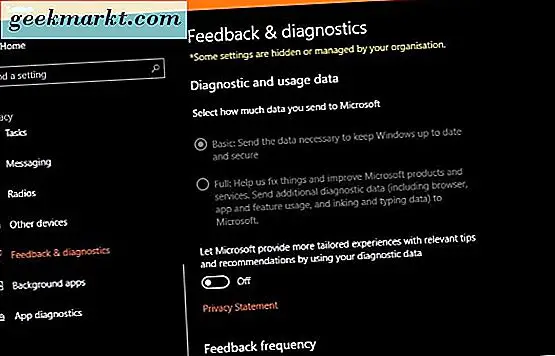
Windows-Kompatibilitätstelemetrie
Der Dienst compattelrunner.exe ist Teil der Windows-Kompatibilitätstelemetrie. Es arbeitet mit dem Diagnostic Tracking Service zusammen, um Microsoft Feedback und anonyme Benutzerdaten zur Verfügung zu stellen, um Windows 10 zu verbessern. Es ist einer der umstrittensten Aspekte von Windows 10 und verursachte ziemlich Furore, als das volle Ausmaß des Feedbacks entdeckt wurde.
Alle zurückgemeldeten Daten sind anonymisiert und helfen Microsoft bei der Verbesserung von Windows. Das Problem ist, wir wissen nicht, wofür diese Daten noch verwendet werden. Auf der einen Seite, je mehr Informationen Microsoft hat, desto besser kann Windows 10 sein. Auf der anderen Seite hat es nichts mit Microsoft zu tun, wie wir unseren Computer benutzen und was wir damit machen. Es hängt von Ihrer persönlichen Präferenz ab, ob Sie dieses Feedback zulassen oder nicht.
Deaktivieren Sie compattelrunner.exe
Sie können compattelrunner.exe einfach deaktivieren, um zu verhindern, dass Windows zurückmeldet.
- Tippen oder fügen Sie 'taskscheduler' in das Cortana / Suchfenster ein und wählen Sie Taskplaner.
- Wählen Sie Microsoft, Windows, Application Experience im linken Bereich.
- Wählen Sie jeden Eintrag im mittleren Bereich aus, klicken Sie mit der rechten Maustaste und wählen Sie Deaktivieren.
- Starte deinen Computer neu.
Dadurch wird Windows Compatibility Telemetry in seinen Spuren angehalten und die Rückmeldung an Microsoft beendet.
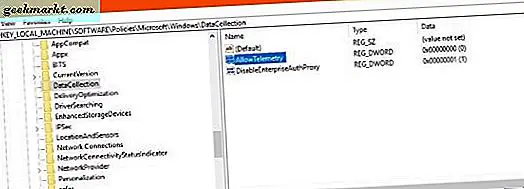
Überprüfen Sie Ihre Feedback-Optionen
Telemetry war Teil des ursprünglichen Grundes, warum Microsoft Windows 10 kostenlos angeboten hat. Als Gegenleistung für ein kostenloses Betriebssystem haben wir dem Unternehmen alle Daten zur Verfügung gestellt, wie wir Windows verwenden, welche Hardware wir verwenden, wofür wir sie verwendet haben und viele andere Dinge. Es begann als schwierig, auszusteigen, aber nach vielen Protesten machte es Microsoft einfacher, die Rückkopplungsschleife zu umgehen.
Um zu überprüfen, ob die Rückmeldung aktiviert ist, führen Sie Folgendes aus:
- Klicken Sie mit der rechten Maustaste auf die Windows-Startschaltfläche und wählen Sie Einstellungen.
- Wählen Sie Datenschutz und Feedback & Diagnose.
- Stellen Sie sicher, dass das Feedback auf "Basic" eingestellt ist. Es gibt keine Möglichkeit, es von hier komplett abzuschalten.
Wenn Sie es vollständig deaktivieren möchten, müssen Sie eine Registrierung optimieren.
- Geben oder fügen Sie "regedit" in das Cortana / Suchfenster ein und wählen Sie den Registrierungseditor.
- Navigieren Sie zu HKEY_LOCAL_MACHINE \ SOFTWARE \ Policies \ Microsoft \ Windows \ DataCollection.
- Wählen Sie AllowTelemetry im rechten Fensterbereich aus.
- Rechtsklicken Sie darauf und ändern Sie den Wert auf 0.
Wenn Sie AllowTelemetry nicht sehen, erstellen Sie es als DWORD (32-Bit) -Wert und geben Sie diesen Nullwert ein. Dadurch wird Telemetrie-Feedback so weit wie möglich deaktiviert und Ihre Privatsphäre in Windows 10 erhöht.
Schalte den Windows 10 Keylogger aus
Während ich Ihre Aufmerksamkeit habe, warum nicht den in Windows eingebauten Keylogger für noch mehr Privatsphäre ausschalten? Es ist angeblich dort zu helfen, Cortana zu verbessern, aber es notiert Ihre Eingabe, um zu helfen, mehr darüber zu erfahren, wie Sie Cortana und / oder Windows verwenden. Ich habe nichts zu verbergen, aber ich tippe auf meinen Lebensunterhalt und möchte nicht, dass Microsoft alles weiß, was ich tue.
Der Vorteil dabei ist, dass es die Privatsphäre ernsthaft erhöht. Der Nachteil ist, dass es Cortanas Arbeit stoppt. Wenn Sie Cortana verwenden, werden Sie dies nicht tun wollen.
- Klicken Sie mit der rechten Maustaste auf die Windows-Startschaltfläche und wählen Sie Einstellungen.
- Wählen Sie Datenschutz und Sprache, Farbgebung und Eingabe.
- Wählen Sie Dienste deaktivieren und Vorschläge eingeben. In älteren Versionen von Windows 10 heißt es "Hör auf, mich besser kennenzulernen".
Dies schaltet den Keylogger aus, stoppt aber auch Cortana. Verwenden Sie oder nicht, wie Sie für richtig halten.
Es ist nicht nur Windows 10, das verfolgt und berichtet, alle sozialen Netzwerke tun es, Google Chrome macht es, Facebook tut es, viele Premium-Programme tun es und viele Spiele werden auch. Daten sind Währung und die meisten Apps und Programme verfolgen Sie bis zu einem gewissen Grad. Ein Großteil der Daten ist anonymisiert und völlig harmlos, während einige mehr identifizierbar und sogar ein wenig gruselig sind.
Wenn Sie nur die geringste Ahnung hätten, wie viel Facebook alles aufzeichnet, was Sie tun, denke ich, dass Sie Ihr Konto sofort löschen würden. Einige Datenverfolgung ist notwendig, während einige unausweichlich ist. Oft sind es nur die Kosten für die Nutzung einer Plattform wie Facebook, während es gelegentlich ruchloser ist. Zumindest jetzt können Sie Windows 10 etwas privater nutzen, auch wenn alles andere in Ihrem Leben nachverfolgt wird!